Il existe aujourd’hui de nombreux utilitaires vous proposant de vider votre RAM (la plupart sont payants). Je vais vous montrer aujourd’hui comment effectuer cela gratuitement avec un utilitaire peu connu et déjà installé sur votre Mac : le terminal.
Tout d’abord, la RAM, qu’est ce que c’est ?

La RAM (Random-access memory) est la mémoire temporaire de votre Mac (elle se vide quand vous l’éteignez). Chaque logiciel que vous utilisez a besoin de mémoire RAM pour y stocker temporairement des informations (pour vous donner un exemple,lorsque vous copier du texte dans un traitement de texte, le logiciel mémorise ce que vous avez copié dans le presse papier, donc dans la RAM). Au plus vous utilisez de logiciels en même temps, au plus la RAM va se remplir. Au bout d’un moment, si vous ne faites rien et que vous ne redémarrez pas votre Mac, la RAM sera donc logiquement pleine.
Pourquoi vider la RAM ?
Une fois la RAM pleine, si certains programmes ont besoin d’avantage de mémoire RAM, ils vont tout simplement aller chercher de la mémoire sur l’espace libre du disque dur interne de votre Mac, ce qui va avoir pour effet de considérablement ralentir la machine (les temps d’accès au disque dur sont beaucoup plus longs, cela ralentira un peu mois si vous possédez un disque SSD)
Avez-vous encore de la RAM de disponible pour vos programmes ?
Pour le savoir, lancez simplement le moniteur d’activité :
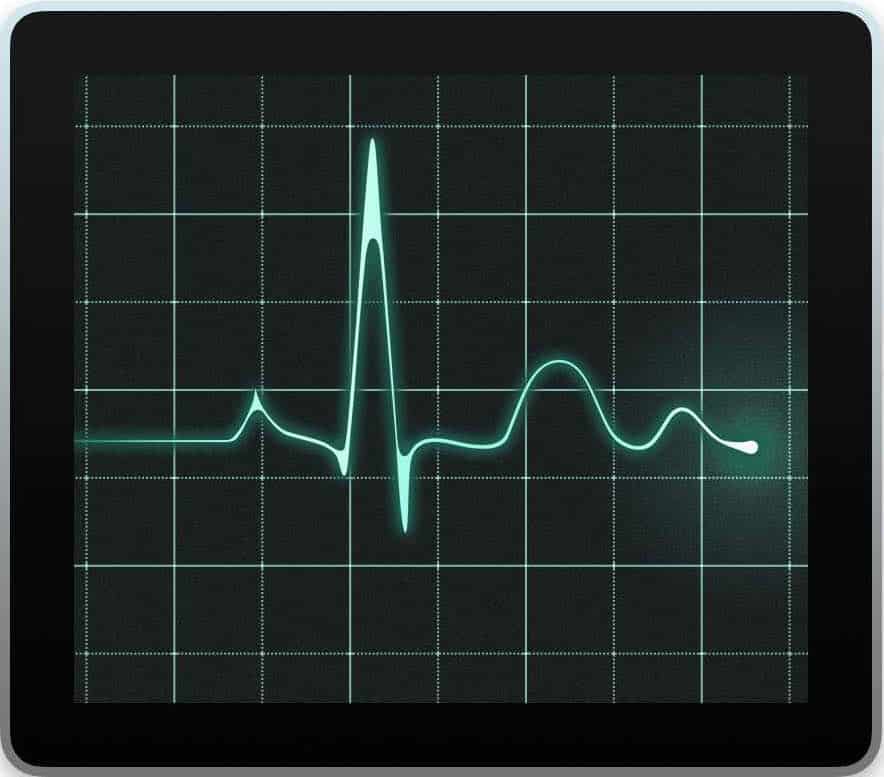
Pour ceux qui ne le savent pas, le moniteur d’activité se situe dans le dossier application / utilitaire :
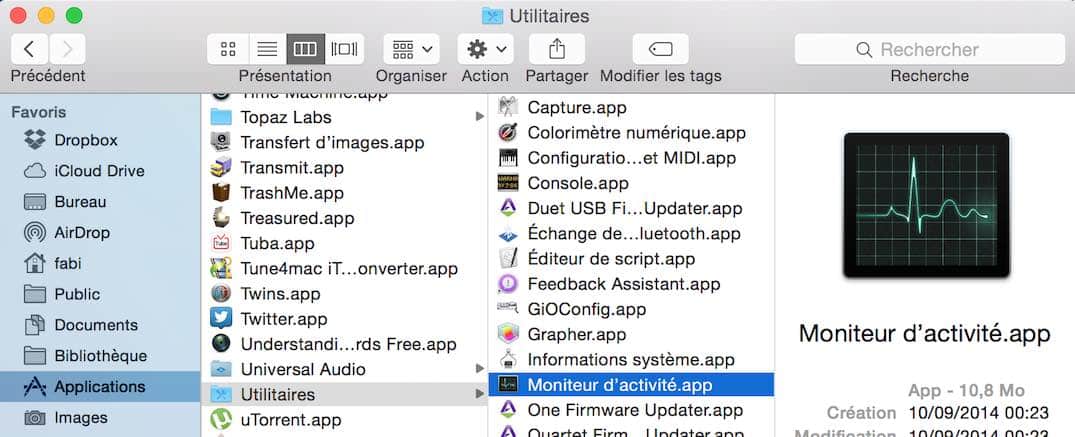
Dans le moniteur d’activité, cliquez ensuite sur “Mémoire” :
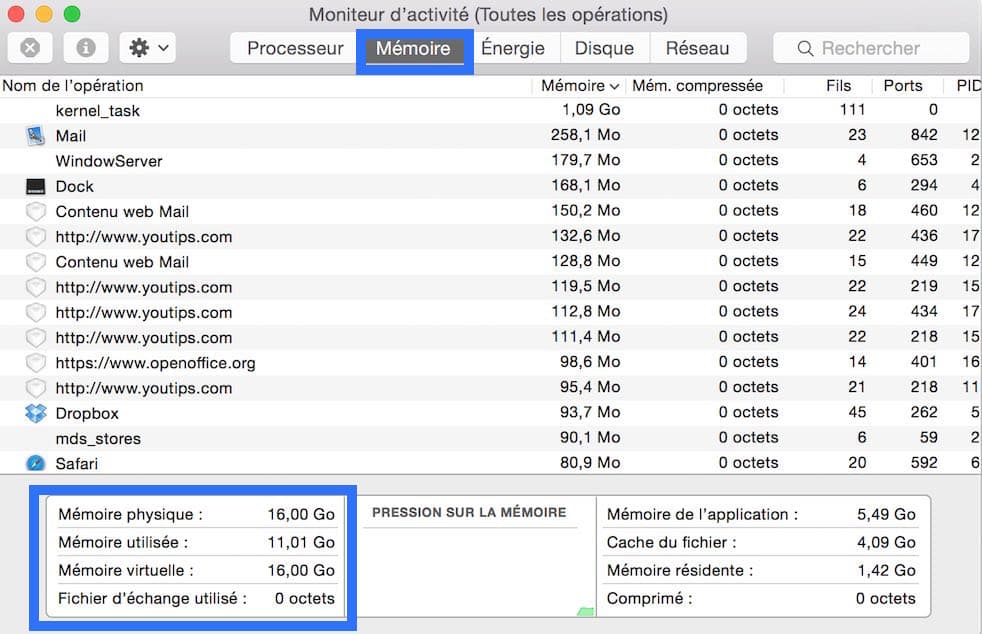
Analysons un peu ce qu’il y a dans le rectangle bleu ci-dessus :
- Mémoire physique : c’est la capacité des barrettes RAM installées dans votre Mac
- Mémoire utilisée : c’est la quantité de RAM utilisée à un instant donné
- Mémoire virtuelle : c’est la mémoire RAM disponible pour les applications de votre Mac
- Fichier d’échange utilisé : c’est la quantité de mémoire que l’ordinateur est allé cherché sur le disque dur car la RAM était pleine
Comment traduire ces informations ?
- 11 Go de RAM sont utilisés par les applications en fonctionnement sur mon Mac (pas de quoi vider la RAM dans ce cas)
- Si j’avais par exemple 15,5 Go de RAM utilisée, ce serait intéressant de vider la RAM
Dernier conseil : si vous avez un fichier d’échange utilisé supérieur à zéro, il est urgent de vider la RAM, voir même de redémarrer le Mac (un redémarrage vide complètement la RAM)
Comment libérer de la RAM sur votre Mac ?
Lancez à présent le terminal (il se situe dans votre dossier application, puis dans le dossier utilitaire).
Comme nous l’avons déjà vu, pour lancer un programme, vous pouvez utiliser Spotlight en appuyant sur le raccourci Crtl Espace.
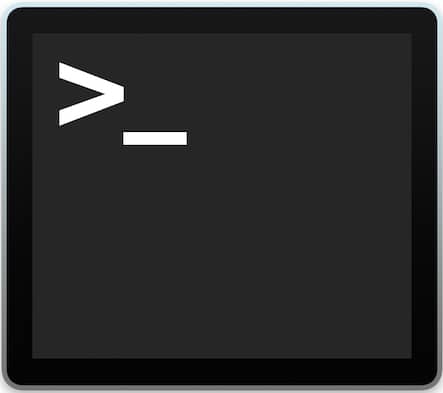
En fonction des versions d’OS X, la commande purge change un peu :
- OS X Lion (10.7) : Lancez le terminal et tapez “purge”
- OS X Mountain Lion (10.8) : Lancez le terminal et tapez “purge”
- OS X Mavericks (10.9) : Lancez le terminal et tapez “sudo purge”
- OS X Yosemite (10.10) : Lancez le terminal et tapez “sudo purge”
- OS X El Capitan (10.11) : Lancez le terminal et tapez “sudo purge”
- macOS Sierra (10.12) : Lancez le terminal et tapez “sudo purge”
Appuyez ensuite sur la touche entrée pour valider, le terminal vous demandera le mot de passe administrateur de votre Mac pour lancer la purge (lorsque vous tapez le mot de passe, il ne s’écrit pas dans le terminal, c’est normal, écrivez le quand même et validez en appuyant sur la touche entrée) :
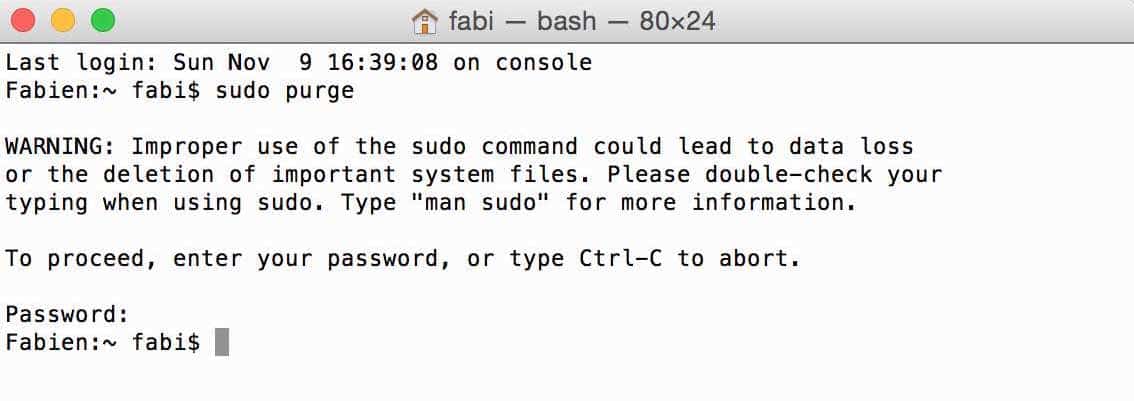
Le terminal vient ainsi de vider les informations inutiles encore présentes dans la RAM. Retournez à présent dans le moniteur d’activité : dans notre exemple, la RAM utilisée est passée de 11 Go à 6,18 Go, j’ai donc gagné environ 5 Go de RAM grâce à cette petite commande terminal 🙂
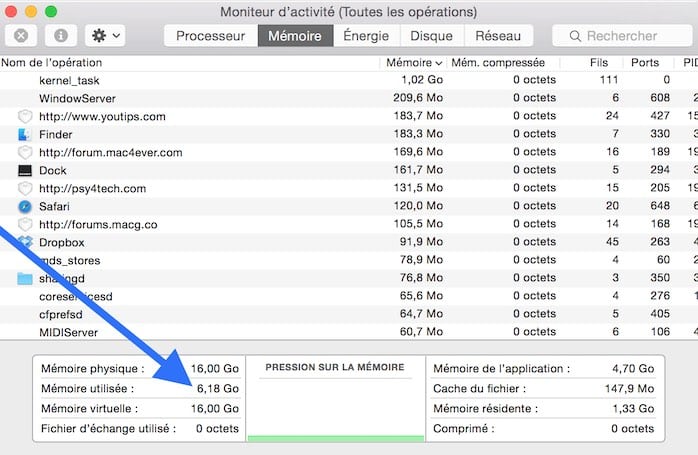
Si malgré tout cela, votre Mac utilise quasiment toute la RAM présente, c’est qu’il faut tout simplement augmenter la quantité de RAM de votre MAC. Rendez vous sur l’application MacTracker pour vérifier la quantité Max que votre Mac peut accepter !
N’hésitez pas à poser vos questions dans les commentaires 🙂








Vous avez une question ? N'hésitez pas à nous la poser dans les commentaires :